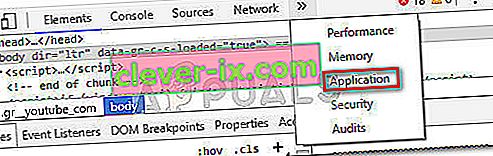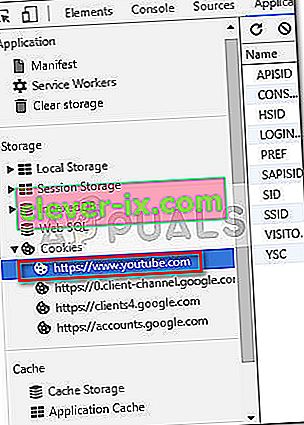Fix: YouTube-Fehler 400 & ldquo; Client hat eine fehlerhafte oder illegale Anfrage & rdquo;
Einige Benutzer haben den Youtube-Fehler 400 beim Besuch einer oder mehrerer Youtube-Seiten von einem Windows-PC aus festgestellt . Die Fehlermeldung ist eher mehrdeutig und lautet: „ Ihr Client hat eine fehlerhafte oder illegale Anfrage ausgegeben. Das ist alles was wir wissen".

Wenn Sie sich den Statuscode ansehen, scheint der Fehler darauf hinzudeuten, dass Youtube Serves Ihre Anfrage aufgrund eines Clientfehlers nicht verarbeiten kann. Die Gründe, warum dies häufig vorkommt, sind eine ungültige Anforderungsnachricht, ein Framing oder ein irreführendes Anforderungsrouting.
Nach der Untersuchung des Problems scheint der Youtube-Fehler 400 manchmal durch eine Auswahl von Cookies verursacht zu werden, die missbraucht werden. Meistens tritt das Problem jedoch bei Chrome-Versionen auf, die die Great Suspender- Erweiterung aktiv verwenden . Wie sich herausstellt, wird das Problem durch die Angelegenheit verursacht, in der die Bildlaufposition in den Cookies aufgezeichnet wird. Nach einer Weile überschreitet die Größe des Cookies das Limit und der betroffene Nutzer sieht die Youtube-Fehlermeldung 400 .
So beheben Sie den Youtube-Fehler 400
Bekanntlich gibt es keine andere Möglichkeit, das Problem zu beheben, als die Cookies zu löschen, die für das Auftreten dieses Problems verantwortlich sind. Beachten Sie jedoch, dass Sie wahrscheinlich nach einiger Zeit erneut die Youtube-Fehlermeldung 400 erhalten , wenn Sie keine Chrome-Erweiterung verwenden, mit der verhindert werden kann, dass das gsScrollPos- Cookie die Größe überschreitet .
Wenn Sie mit dem Youtube 400- Fehler zu kämpfen haben , können Sie das Problem mithilfe der folgenden Methoden beheben. Befolgen Sie die nachstehenden möglichen Korrekturen, bis Sie auf eine Korrektur stoßen, mit der Sie die normale Funktionalität von YouTube wiedererlangen können.
Wenn Sie nach einer schnellen und einfachen Lösung suchen, befolgen Sie Methode 1 . Wenn Sie die Cookies, die das Problem verursachen, gezielt löschen möchten, ohne die restlichen Cookies von Youtube zu entfernen, befolgen Sie Methode 2 .
Methode 1: Löschen des gsScrollPos-Cookies über siteData
Bei dieser ersten Methode wird die SiteData- Seite von Chrome gestartet und das Cookie, das für das Auftreten des Youtube-Fehlers 400 verantwortlich ist, manuell gelöscht . Beachten Sie jedoch, dass durch Befolgen der folgenden Schritte alle zugehörigen Youtube-Cookies gelöscht werden, nicht nur das gsScrollPos- Cookie (das für dieses Problem verantwortlich ist).
Hier ist eine Kurzanleitung dazu:
- Öffnen Sie Google Chrome und geben Sie "chrome: // settings / siteData" in die Adressleiste ein (oder fügen Sie sie ein) .
- Verwenden Sie als Nächstes die Suchfunktion in der oberen rechten Ecke und suchen Sie nach „ youtube “. Kurz nachdem Sie die Eingabetaste gedrückt haben , sollten zwei separate Cookies angezeigt werden. Klicken Sie dann einfach auf die Schaltfläche Alle angezeigten entfernen , um alle zugehörigen YouTube-Cookies zu löschen.
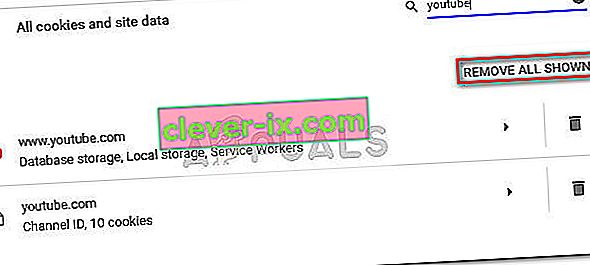 Wenn Sie nach einem gezielteren Ansatz suchen, fahren Sie mit Methode 2 fort.
Wenn Sie nach einem gezielteren Ansatz suchen, fahren Sie mit Methode 2 fort.
Methode 2: Entfernen des gsScrollPos-Cookies über die Entwicklertools
Ein direkterer Ansatz wäre die Verwendung der Chrome-Entwicklertools, um gezielt nach dem gsScrollPos-Cookie zu suchen und alle mit YouTube verbundenen Vorkommen zu löschen. Wenn Sie diesen Weg gehen, können Sie die anderen YouTube-bezogenen Cookies unberührt lassen.
Hier ist eine Kurzanleitung zum Löschen des gsScrollPos- Cookies über Entwicklertools:
- Öffne Google Chrome und besuche Youtube. Ignoriere den Youtube-Fehler 400 vorerst. Drücken Sie stattdessen Strg + Umschalt + I , um die Entwicklertools zu öffnen .
- Klicken Sie in den Entwicklertools auf "Mehr Fehler" und wählen Sie " Anwendung" .
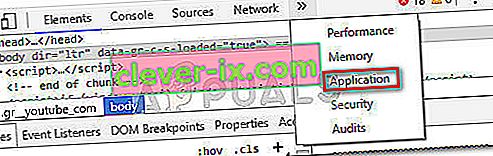
- Erweitern Sie nun auf der linken Seite des Entwicklerbereichs (der mit verschiedenen Menüs) die Registerkarte " Cookies" und wählen Sie den mit YouTube verknüpften Link aus.
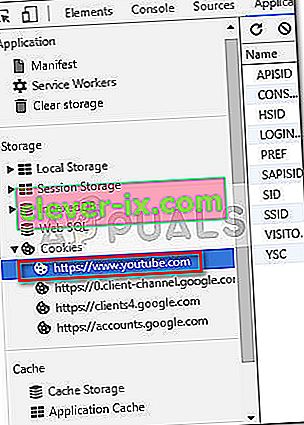
- Suchen Sie als Nächstes jedes Cookie, das mit gs beginnt , wählen Sie es systematisch aus und drücken Sie die Entf- Taste, um alle Vorkommen zu entfernen.
- Sobald alle verantwortlichen Cookies gelöscht wurden, lade die Seite neu und YouTube sollte wieder funktionieren.
Selbst wenn Sie das Problem behoben haben, sollten Sie bedenken, dass Sie höchstwahrscheinlich wieder dasselbe Verhalten feststellen werden, wenn Sie die Erweiterung " The Great Suspender" weiterhin verwenden . Eine Lösung, um das Problem auf unbestimmte Zeit zu lösen, besteht darin, die Erweiterung endgültig zu deaktivieren.
Wenn Sie jedoch The Great Suspender verwenden, um nicht verwendete Registerkarten automatisch auszusetzen, können Sie eine andere Chrome-Erweiterung wie "Dieses Cookie bearbeiten" verwenden, um die Verwendung des gsScrollPos-Cookies dauerhaft zu blockieren.
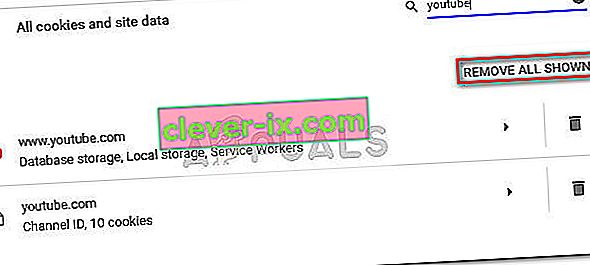 Wenn Sie nach einem gezielteren Ansatz suchen, fahren Sie mit Methode 2 fort.
Wenn Sie nach einem gezielteren Ansatz suchen, fahren Sie mit Methode 2 fort.